Outlook 2010: Cum să afișați e-mailurile totale într-un folder
În mod implicit, Microsoft Outlook 2010 afișează totale-mailurile necitite lângă fiecare folder din panoul de navigare. În acest sfat rapid, vă voi arăta cum să modificați această setare pentru a afișa în schimb numărul total de e-mailuri.
Deschideți Outlook 2010 și faceți clic dreapta pe folderul pe care doriți să îl modificați. În exemplul meu, voi schimba Mesaje primite.

În fila General, faceți clic pe butonul radio Afișați numărul total de articole. Faceți clic pe OK pentru a salva.
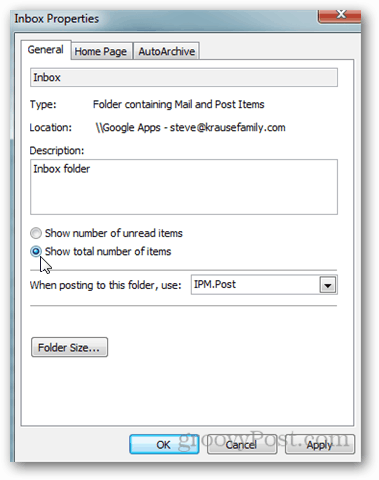
După cum puteți vedea din captura de ecran de mai jos, Mesaje primite afișează acum numărul total de e-mailuri din dosar față de numărul total necitit.
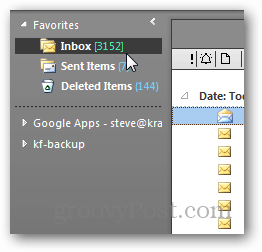
După cum puteți vedea din capturile de ecran, am schimbat culoarea implicită a Outlook 2010. Sperăm că acest lucru nu v-a respins, deoarece pașii sunt aceiași, în ciuda schemei de culori pe care o utilizați.










Lasa un comentariu